
Vyhľadanie dokumentu v Pages na iPhone
Správca dokumentov zobrazený nižšie je to, čo uvidíte, keď otvoríte Pages a nie je otvorený žiaden dokument, alebo po otvorení aplikácie Files. Dokument môžete vyhľadať podľa názvu alebo ho vyhľadať v umiestnení, do ktorého ukladáte dokumenty (napríklad v iCloud Drive, vo svojom zariadení, na externom disku alebo u nezávislého poskytovateľa úložiska). Dokumenty môžete tiež zoradiť, aby ste našli ten, ktorý chcete.
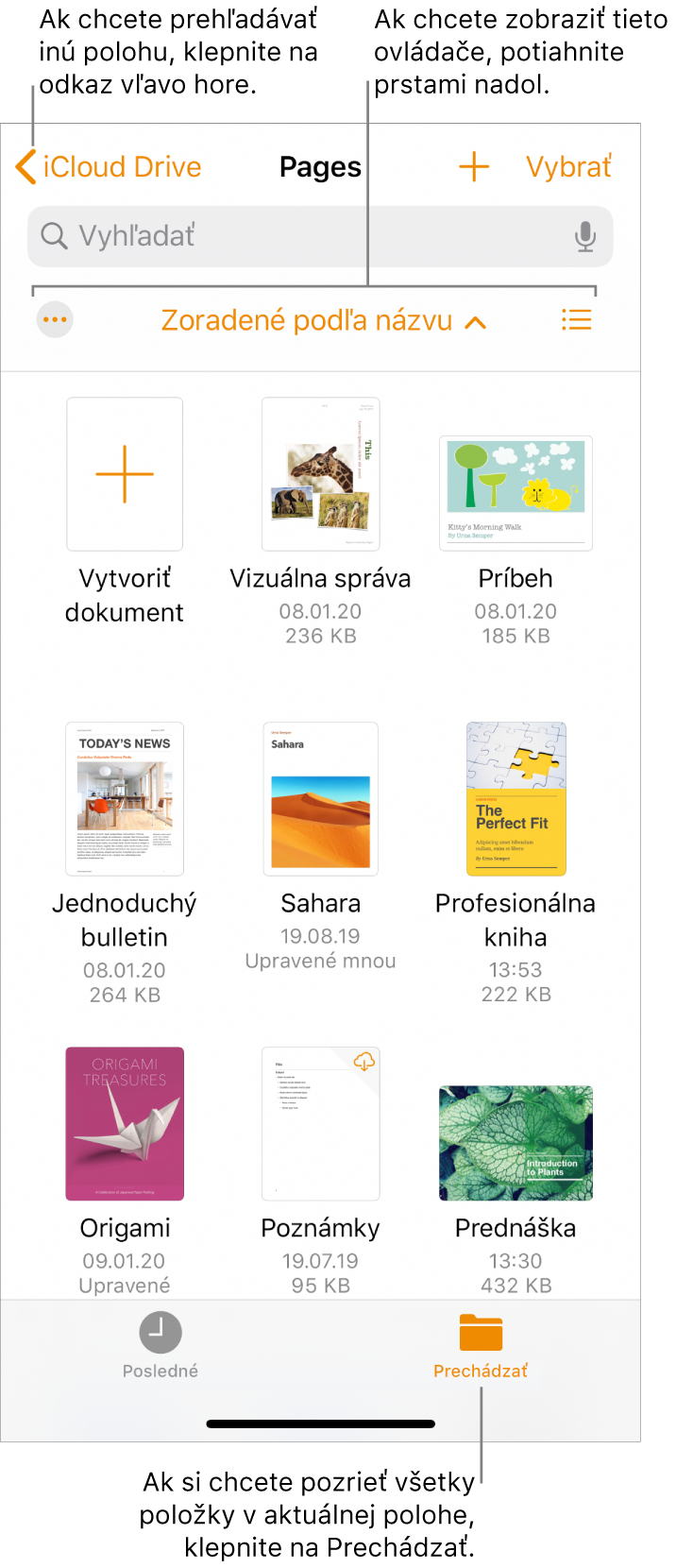
Vyhľadanie dokumentu
Otvorte Pages a potom, ak je otvorený dokument, klepnite na Dokumenty alebo
 v ľavom hornom rohu, aby ste videli všetky Vaše dokumenty.
v ľavom hornom rohu, aby ste videli všetky Vaše dokumenty.Vykonajte jednu z nasledujúcich akcií:
Vyhľadávanie: Klepnite na vyhľadávacie pole v hornej časti okna a potom zadajte celý názov dokumentu alebo jeho časť.
Zobrazenie iba zdieľaných alebo nedávno upravených dokumentov: Klepnite na Posledné v dolnej časti obrazovky.
Vyhľadanie dokumentu: Klepnite na Prechádzať v dolnej časti obrazovky. Umiestnenie, ktoré prehľadávate, sa zobrazuje v hornej časti obrazovky. Napríklad ak je Pages zobrazený v hornej časti a iCloud Drive naľavo, aktuálne umiestnenie je priečinok Pages v iCloud Drive. Ak chcete zmeniť, kde prechádzate, klepnutím na odkaz v ľavom hornom rohu zobrazte zoznam Umiestnenia (možno budete musieť klepnúť viac ako raz) a potom klepnite na žiadané umiestnenie.
Tip: Ak ste už v zobrazení prehľadávania, znovu klepnite na Prehľadávať, aby sa zobrazil zoznam Umiestnenia.
Zoradenie podľa názvu, dátumu, veľkosti alebo značky: Klepnite na Prehľadávať v spodnej časti obrazovky, potiahnite prstom nadol v správcovi dokumentov, až kým sa nezobrazí vyskakovacie menu Zoradené podľa názvu. Klepnite na Zoradené podľa názvu a potom na možnosť. Ak chcete dokumenty zobraziť ako zoznam, a nie ako miniatúry, klepnite na
 .
.